Non è detto che la registrazione degli scenari di gioco debba essere necessariamente costosa. Illustrandoti il funzionamento di tool gratuiti ti mostreremo come registrare, tagliare e condividere con gli amici i tuoi momenti di gloria. La prima puntata della nostra serie Let’s Play gratis sarà dedicata alla registrazione
Nei video di Let’s Play, i giocatori condividono su YouTube & Co. gli scenari di gioco spesso commentandoli dal vivo. Per fare questo, i professionisti si avvalgono di un hardware molto costoso, anche se non è sempre necessario: infatti per iniziare a fare i primi esperimenti si possono usare anche dei programmi gratuiti. Molto spesso per la registrazione i giocatori utilizzano Fraps che però è a pagamento. In alternativa, puoi utilizzare l’opzione gratuita LoiLo Game Recorder, che presenta praticamente le stesse funzionalità e, grazie alla compressione in tempo reale, restituisce file video facili da utilizzare.
Ciak: azione! Come registrare il gameplay
Per avviare una registrazione con LoiLo Game Recorder, è necessario assegnare alla app un’applicazione. Puoi chiudere il gioco in esecuzione con la combinazione di tasti ALT+TAB.
Quindi avvia Loilo Game Recorder, fai clic accanto al campo evidenziato, per aprire l’elenco di tutte le applicazioni in esecuzione, dove potrai selezionare il gioco da registrare o un’altra applicazione, nel caso un cui desideri realizzare uno screencast dal tuo browser web.
Dopo aver selezionato il gioco ed essere ritornato nell’interfaccia di gioco, in alto a sinistra comparirà la visualizzazione della frequenza dei frame in verde. Quanto più alto è il valore, tanto più fluido sarà l’avanzamento del gioco. Con il tasto F6 puoi avviare la registrazione: il display passa da verde a rosso e mostra la durata della registrazione in corso. Quando avrai finito, aziona nuovamente il tasto F6, per terminare la registrazione. Per ottenere video fluidi, la frequenza dei frame durante la registrazione non deve scendere mai al di sotto dei 30 frame al secondo.
Suggerimento in caso di problemi con l’audio: in fase di test è accaduto occasionalmente che la riproduzione del suono rimanesse muta. L’errore si verificava ogni volta che LoiLo Game Recorder veniva lanciato prima del gioco. In questi casi, è stato utile procedere come segue:
- chiudi sia il gioco che LoiLo Game Recorder;
- avvia il gioco e riducilo a icona con ALT+TAB;
- avvia LoiLo Game Recorder e seleziona il gioco.
Moderazione live: la registrazione delle voci
Nel caso in cui desideri commentare la tua registrazione dal vivo, hai la possibilità di collegare un microfono al computer: apri il menu del microfono mediante l’apposito pulsante in LoiLo Game Recorder e, nel menu successivo, seleziona il microfono che vuoi utilizzare.
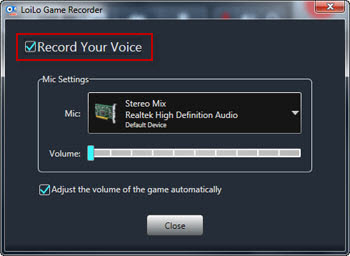
Per registrare i commenti dal vivo, è necessaio attivare il microfono in LoiLo Game Recorder.
La qualità conta: la corretta configurazione di LoiLo Game Recorder
A differenza di Fraps a pagamento, il contenuto video viene compresso già durante la registrazione che, se da un lato, risulta in file di dimensioni più piccole e più facili da usare, dall’altro, comporta una perdita di qualità, che dipende, in parte, anche dalle impostazioni selezionate.
Mediante l’icona dell’ingranaggio è possibile accedere alle opzioni: qui è possibile impostare il percorso di salvataggio, la risoluzione video, la frequenza dei frame e la qualità. Puoi tranquillamente lasciare invariati i valori predefiniti di frequenza e risoluzione, mentre una modifica dei valori della qualità si ripercuoterà anche sulle dimensioni del file e la qualità delle immagini.
Di norma, il valore predefinito di 80 è sufficiente; in caso di registrazioni in full HD (1920×1080 pixel), la dimensione del file si attesta intorno ai 430-450 megabyte al minuto. Come metro di paragone: nello stesso arco di tempo, FRAPS restituisce circa due gigabyte. Se in LoiLo Game Recorder fai salire il valore fino a 99, le dimensioni del file si quadruplicano fino ad arrivare a 1,5 Gb per minuto di ripresa.
Confronto qualitativo
Se il valore corrispondente alla qualità scende al di sotto di 80, le dimensioni del file diminuiscono solo di poco rispetto alla dimensione dei pixel che aumenta notevolmente durante la registrazione. Il confronto mostrato di seguito mostra scene di gioco registrate con Fraps e LoiLo Game Recoder con livelli di qualità pari a 50 e 99, con un ingrandimento del 200%.

Con i video non compressi, Fraps restituisce registrazioni senza artefatti ma che occupano molto spazio di memoria.

LoiLo Game Recorder comprime i file anche al livello di qualità più alto, corrispondente al valore 99, ma senza artefatti di compressione evidenti.
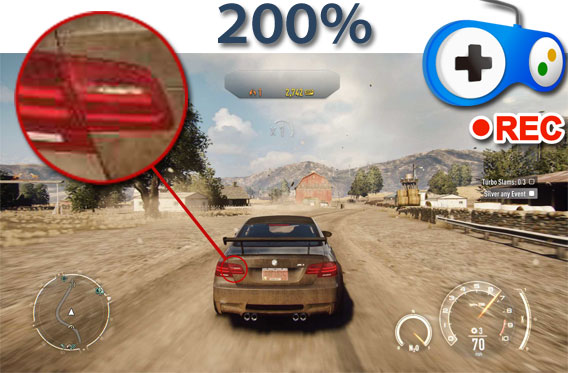
Con valori di qualità inferiori a 80 (qui 50) in LoiLo Game Recorder compaiono fastidiosi pixel nel video.
Confronto della qualità video
YouTube & Co. ottimizzano il materiale che ricevono per lo streaming, eseguendo una vera e propria compressione. Questo causa sempre una perdita di qualità. Tuttavia, vale la pena caricare video di buona qualità. Anche i video di Softonic sono molto compressi dunque da un confronto diretto abbiamo ottenuto i seguenti risultati:
Registratore predefinito.
Registrazione di una scena di gioco di Final Fantasy XIV – A Realm Reborn con Fraps
Registratore predefinito.
Registrazione di una scena di gioco di Final Fantasy XIV – A Realm Reborn con LoiLo Game Recorder con livello di qualità 80
Quanto è rapido LoiLo Game Recorder?
Il tool di registrazione dei giochi basato su software occupa risorse di sistema che non sono disponibili per il gioco: questo vale sia nel caso di Fraps che di LoiLo così come per altre risorse simili. Nel computer utilizzato in fase di test, Fraps ha occupato spazio sulla memoria di lavoro pari a 100 megabyte e fino al 10% delle prestazioni del processore. LoiLo Game Recorder utilizza circa la metà dello spazio nella memoria di lavoro. Non è stato possibile rilevare il carico di lavoro del processore. 
Da un confronto diretto emerge che LoiLo Game Recorder durante la registrazione aggrava il sistema in misura minore di Fraps.
Il responso: uno strumento per la registrazione dei giochi di buon livello che restituisce risultati soddisfacenti solo con alcuni accorgimenti in fase di post-elaborazione
Con LoiLo Game Capture hai a disposizione uno strumento davvero pratico, che durante la registrazione utilizza le risorse di sistema in misura limitata, registra file facili da usare sul disco rigido e offre praticamente la stessa varietà di funzioni di Fraps. Tuttavia, è necessario prestare particolare attenzione alla compressione e a non impostare il livello della qualità su valori troppo bassi. Nel corso dell’elaborazione dei dati compressi prodotti con LoiLo Game Recorder, la fase di editing risulta piuttosto svantaggiosa: alcuni programmi fanno fatica a elaborare questo tipo di file oppure si creano delle sfasature tra audio e immagini. Inoltre, l’elaborazione di file video compressi occupa maggiori risorse di sistema.
È tutto per questa settimana. Venerdì prossimo non perderti il secondo episodio della nostra nuova serie Let’s Play gratis.
Scarica LoiLo Game Recorder Leggi la recensione di Fraps
Adattamento di un articolo originale di Jan Hendrik Fleischer per Softonic DE



